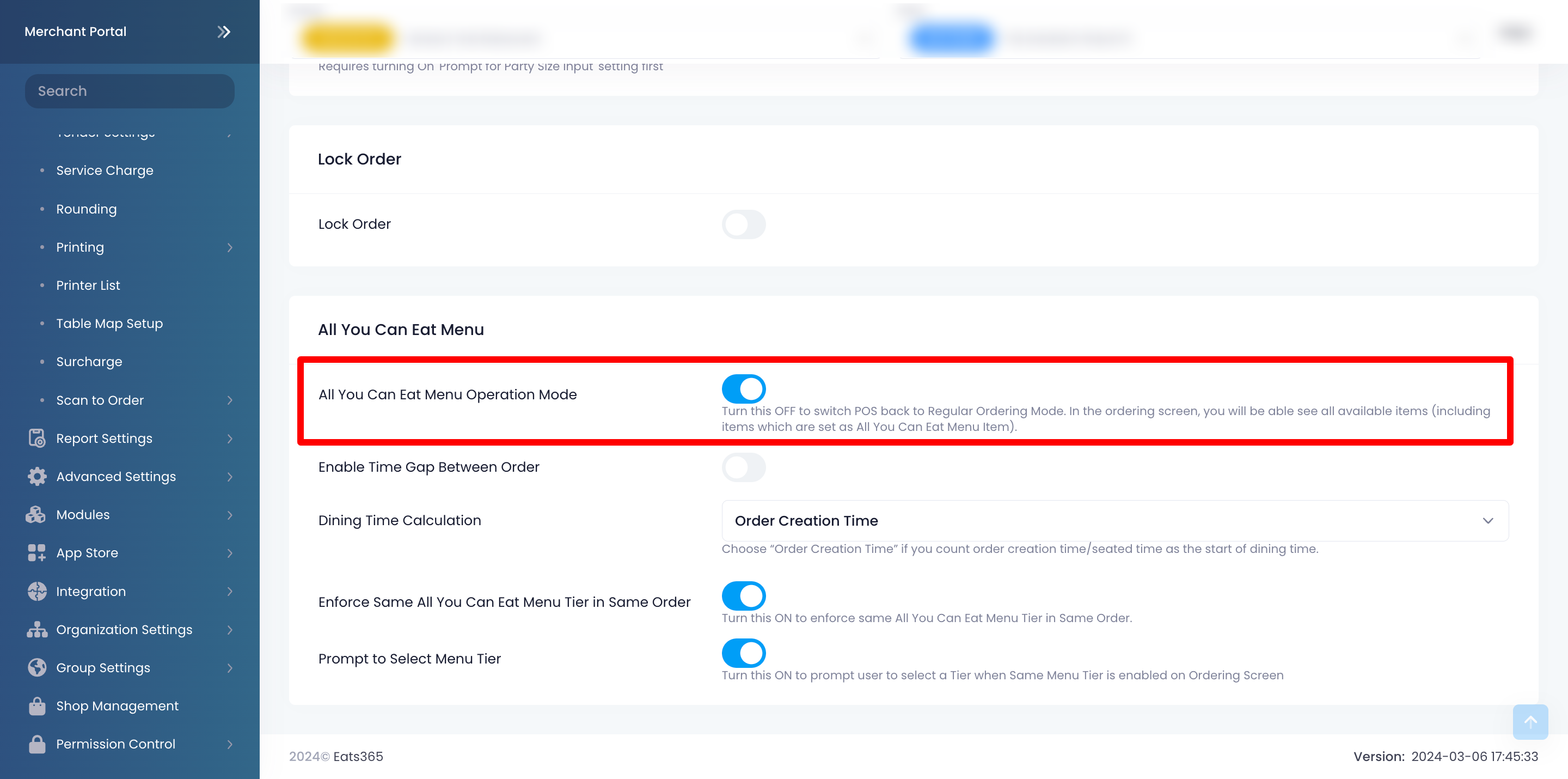放题菜单
在Eats365 POS 上启用“无限量畅吃”模式
了解如何为您餐厅的“自助餐”服务执行操作。
“任食模式”允许您使用与常规菜单相同的 POS 终端来处理餐厅任食菜单的订单。这有助于整理菜单项,并防止不适用于常规订购的菜品被意外添加到订单中。
在本文中,您将了解如何启用和激活“无限量畅吃”模式。
开始之前
启用自助餐运营模式
默认情况下,POS 上的“无限量供应操作模式”处于禁用状态。这意味着您的所有菜单项(包括标记为无限量供应的菜单项)都将显示在 POS 菜单上。但是,启用无限量供应操作模式后,除非激活了无限量供应菜单,否则所有标记为无限量供应的菜单项都不会显示在菜单中。
要开启无限量菜单操作模式,请按照以下步骤操作:
Eats365 POS
- 登录Eats365 POS。
- 点击左上角的“设置”
 。
。 - 在“设置”下,点击“堂食”。然后选择“工作流设置” 。
- 在“ 自助餐菜单”下,开启自助餐菜单操作模式
 。
。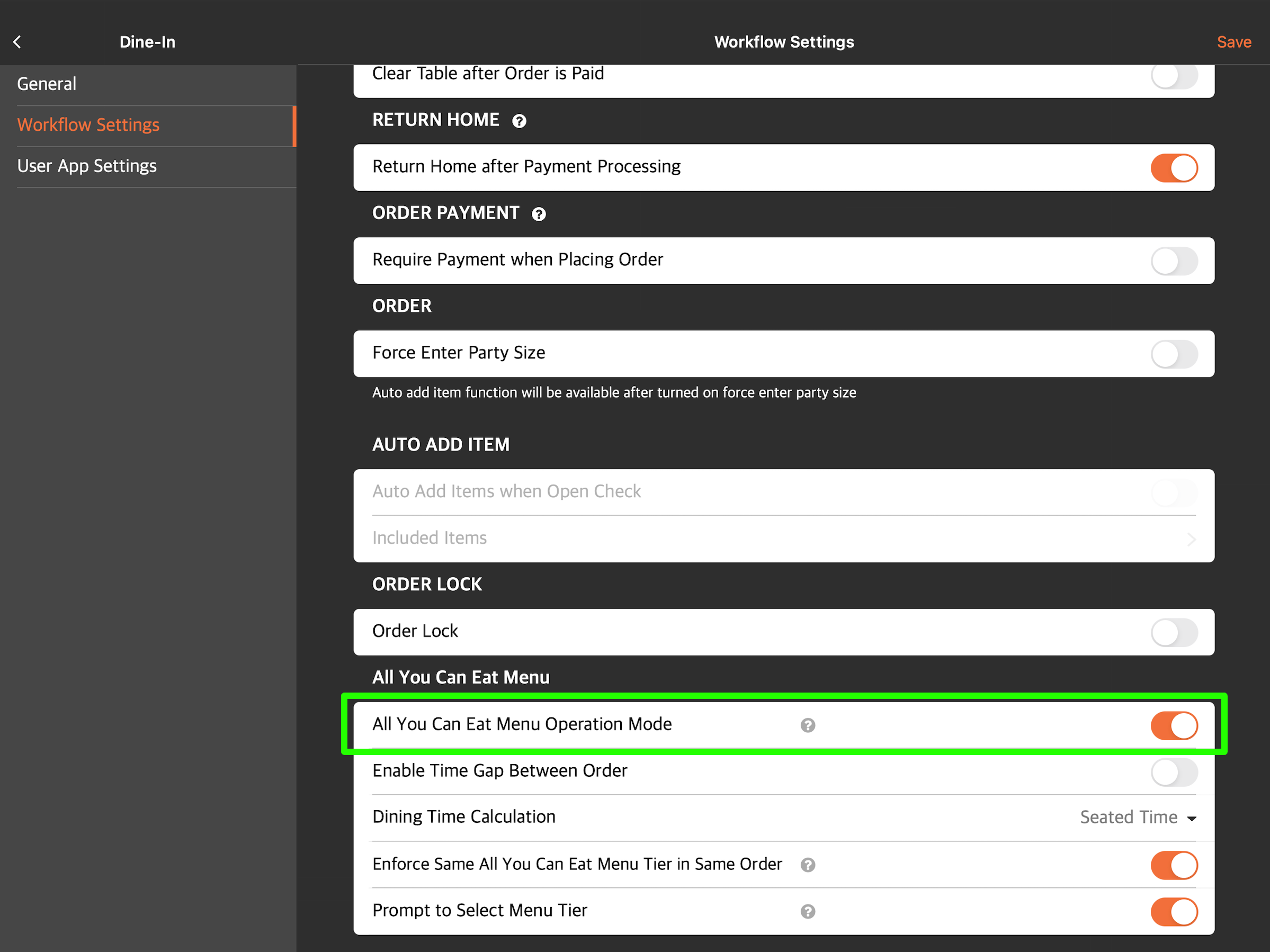
- 在右上角,点击保存进行确认。
在菜单上显示无限量供应的菜品
要在 POS 订单屏幕上显示“任您吃”菜单项,您必须通过添加在设置期间为“任您吃” 菜单设置的代表项目组合来激活“任您吃”菜单。
在 POS 上激活“无限量畅吃”订购功能
- 登录Eats365 POS 并进行座位安排。
- 启用同一菜单层
 将同一等级应用于同一团体内的所有客户。如果您尚未设置菜单等级,请继续执行步骤 4。
将同一等级应用于同一团体内的所有客户。如果您尚未设置菜单等级,请继续执行步骤 4。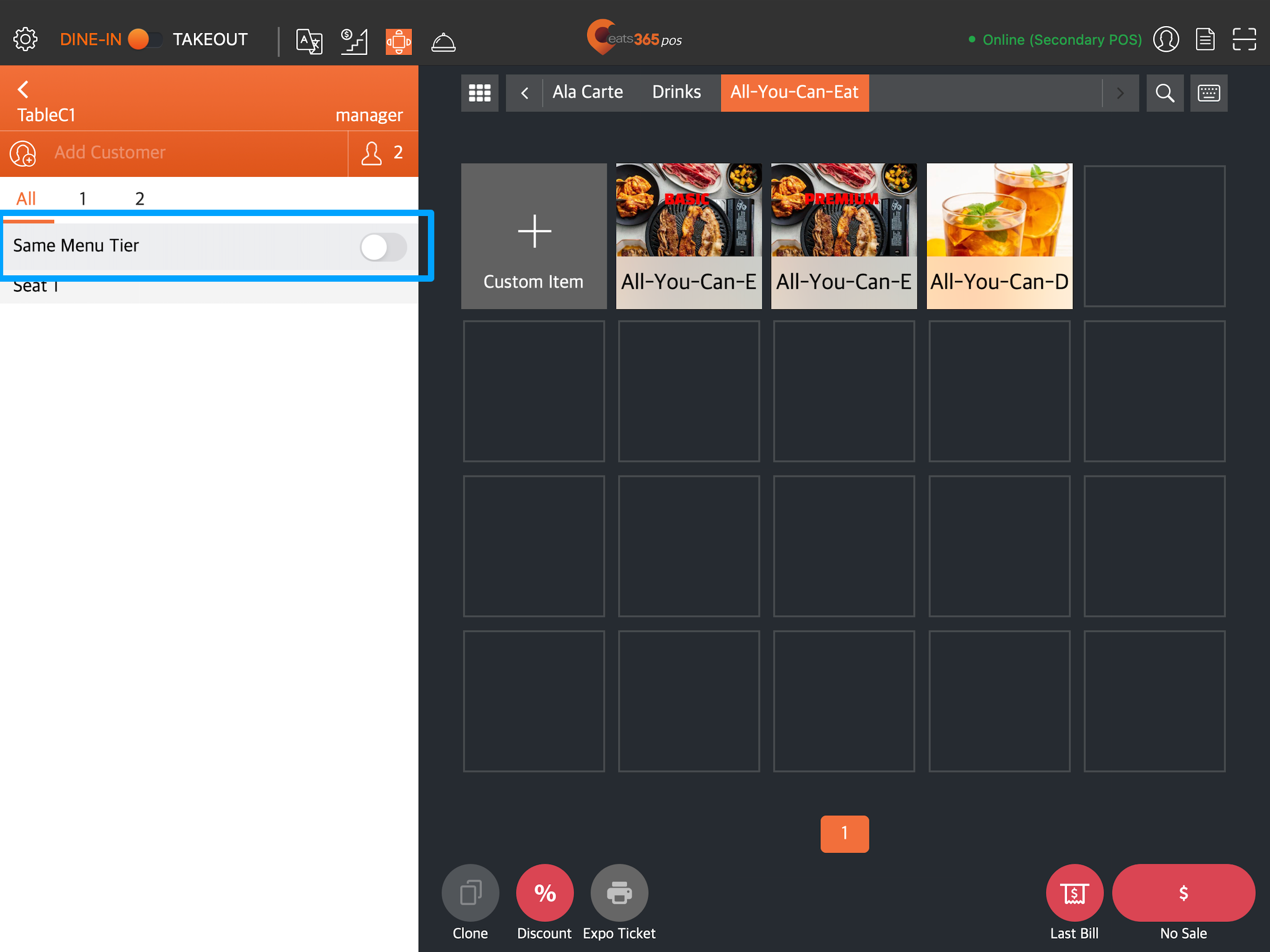
- 选择餐桌偏好的“无限量用餐”等级。
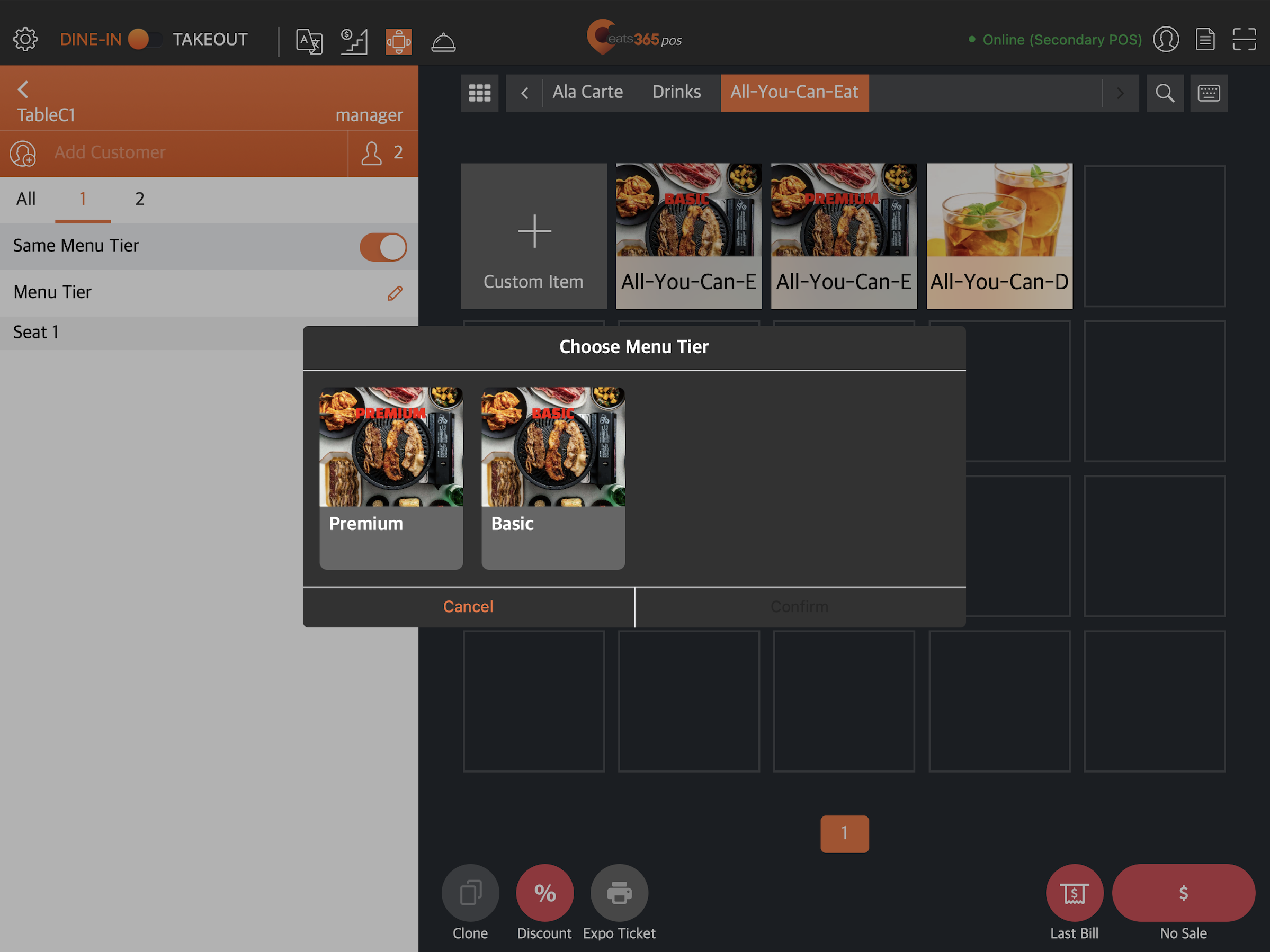 注意:启用此设置后,客户将无法从其他层级订购。例如,如果客户订购“基本”菜单层,他们将无法添加“高级”菜单层中包含的项目。
注意:启用此设置后,客户将无法从其他层级订购。例如,如果客户订购“基本”菜单层,他们将无法添加“高级”菜单层中包含的项目。- 要更改所选菜单层,请点击编辑
 。
。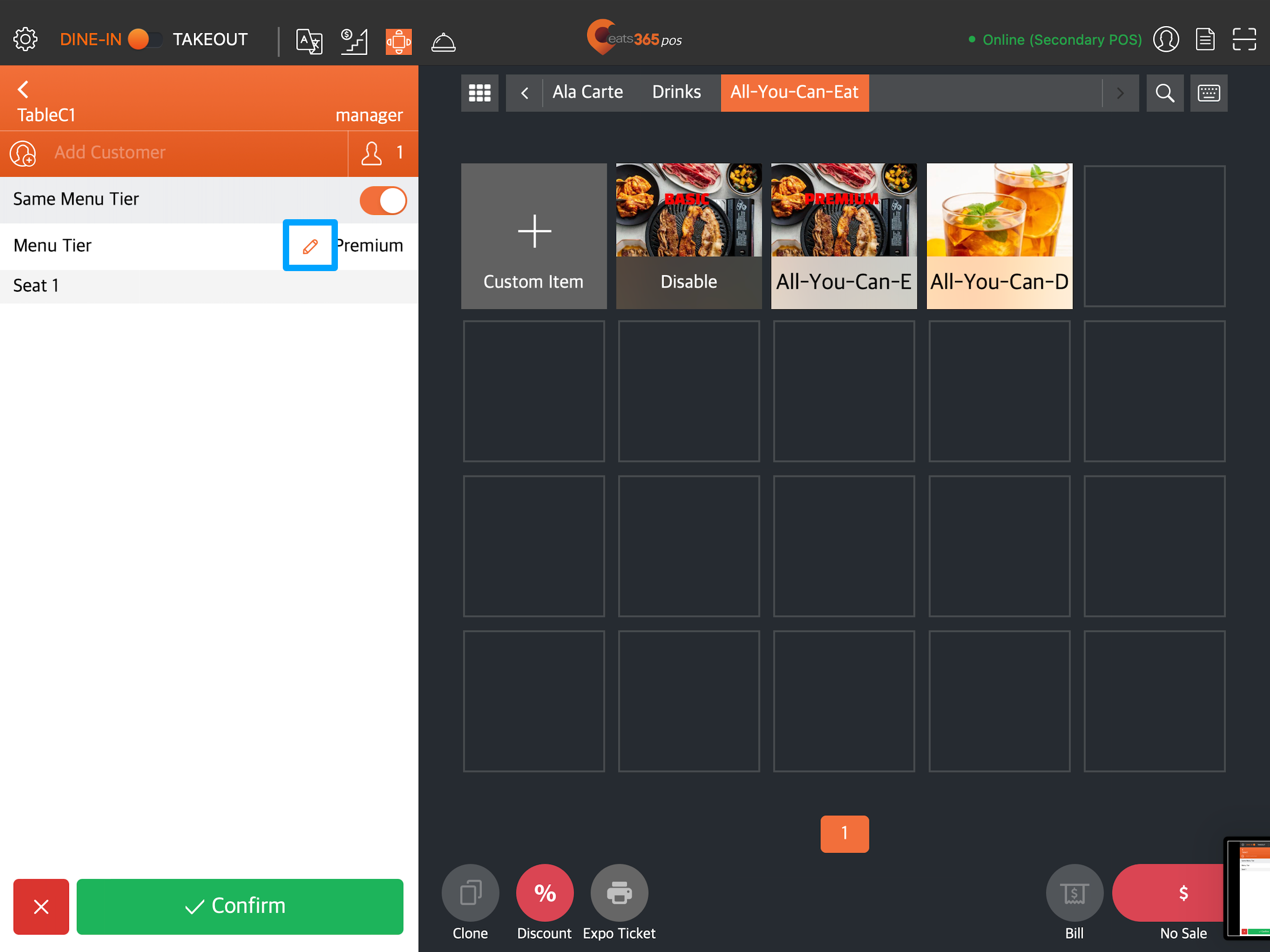
- 要更改所选菜单层,请点击编辑
- 如果群组中有多个顾客,请点击座位号以按座位号接单。
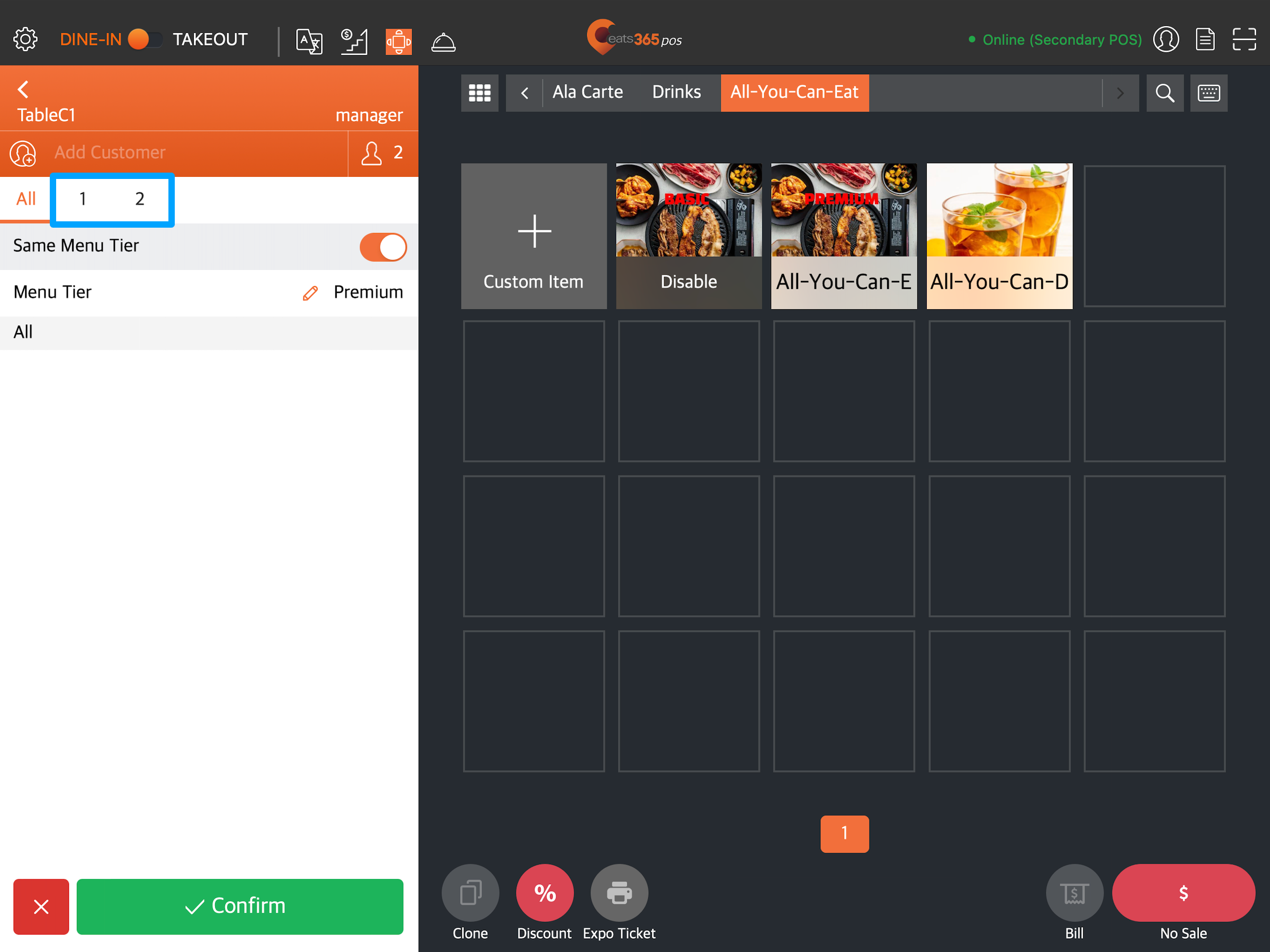
- 在订单屏幕上,选择您已配置的代表项目以在 POS 上显示“任吃菜单” 。
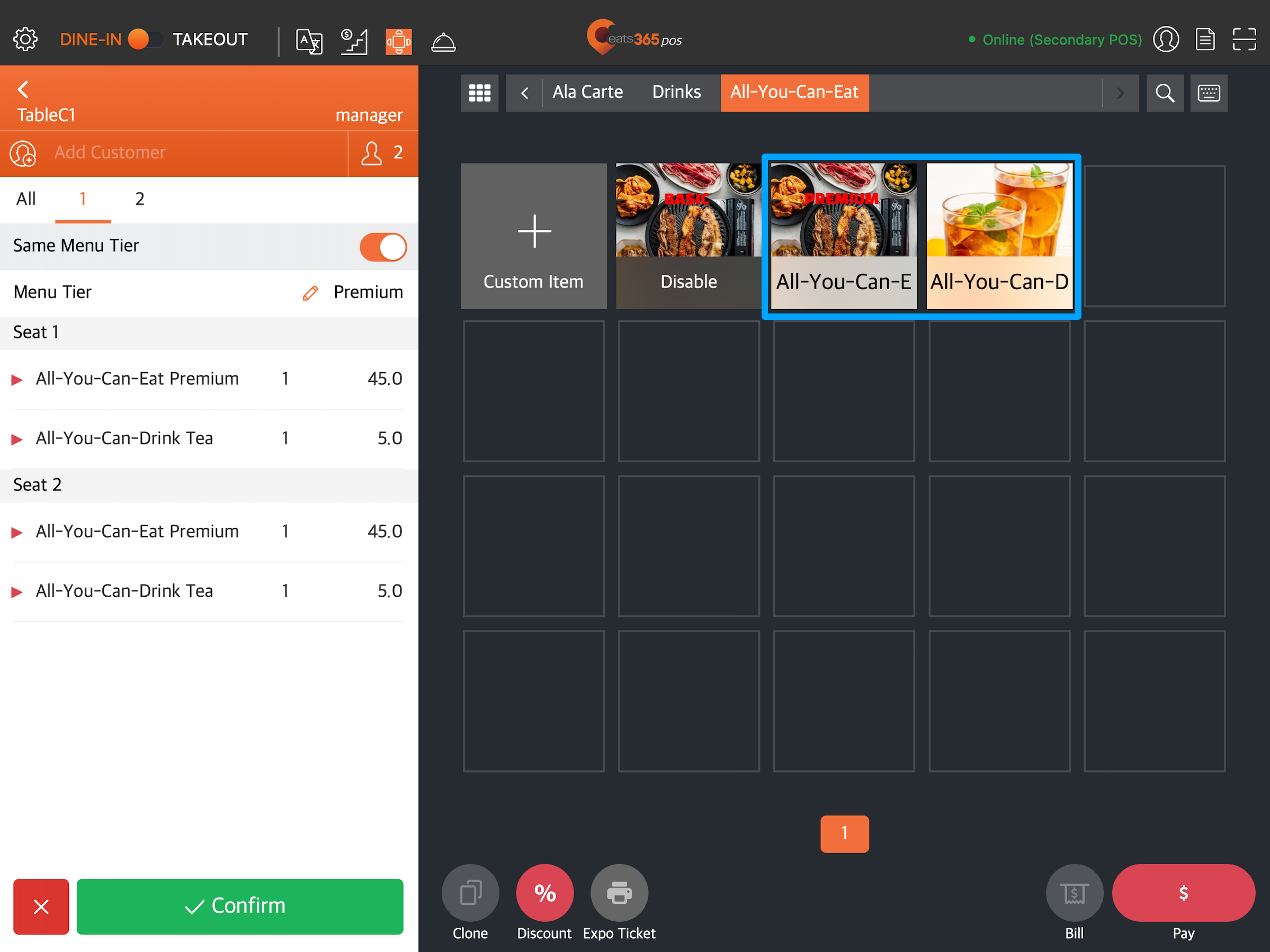
注意:如果代表商品不包含在当前选定的层级中,则 POS 将禁用该商品。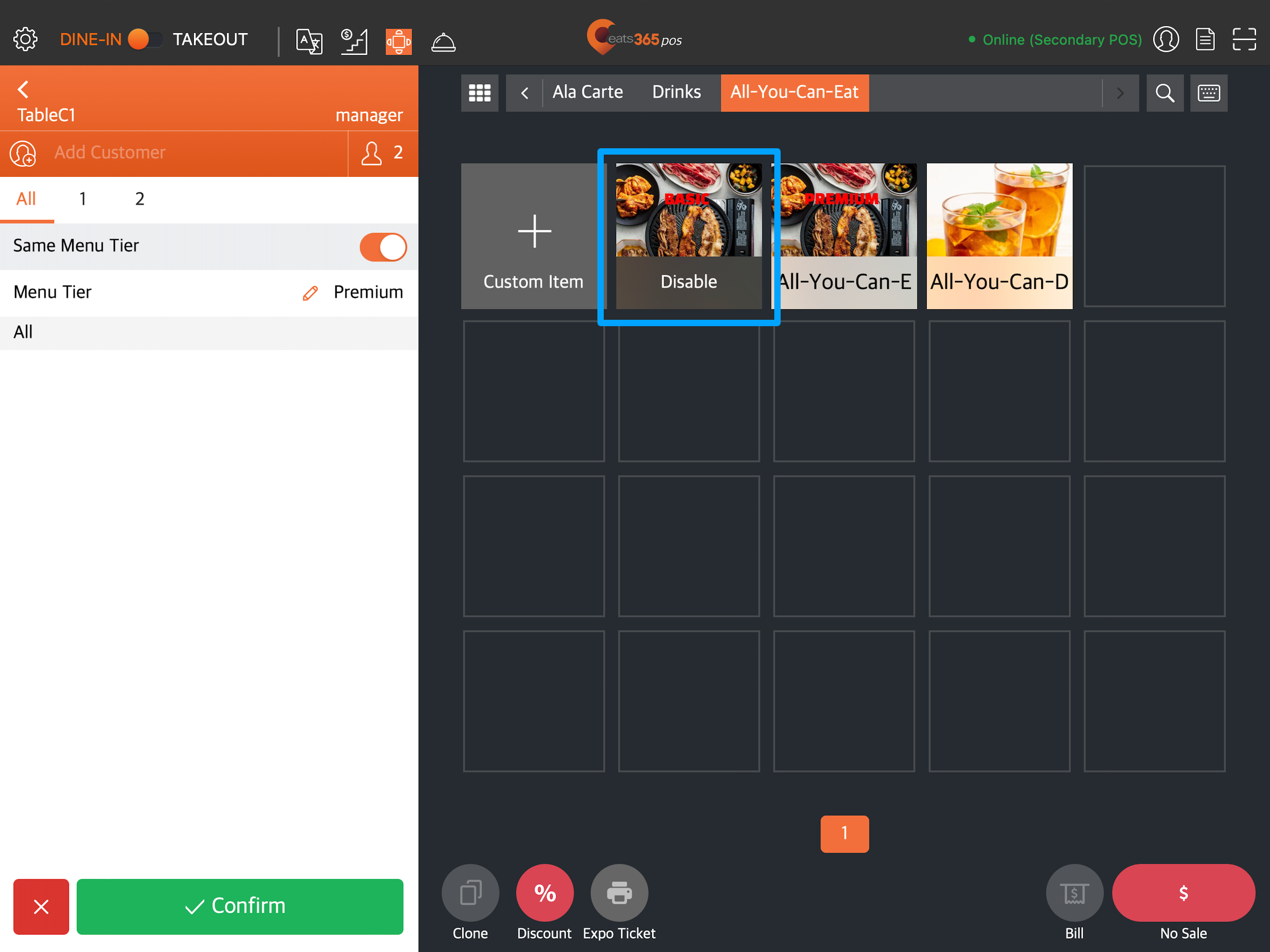
- 点击确认。
一旦 POS 成功将代表项目与现有的“任您吃”菜单匹配,该菜单中的“任您吃”项目就会出现在 POS 上。
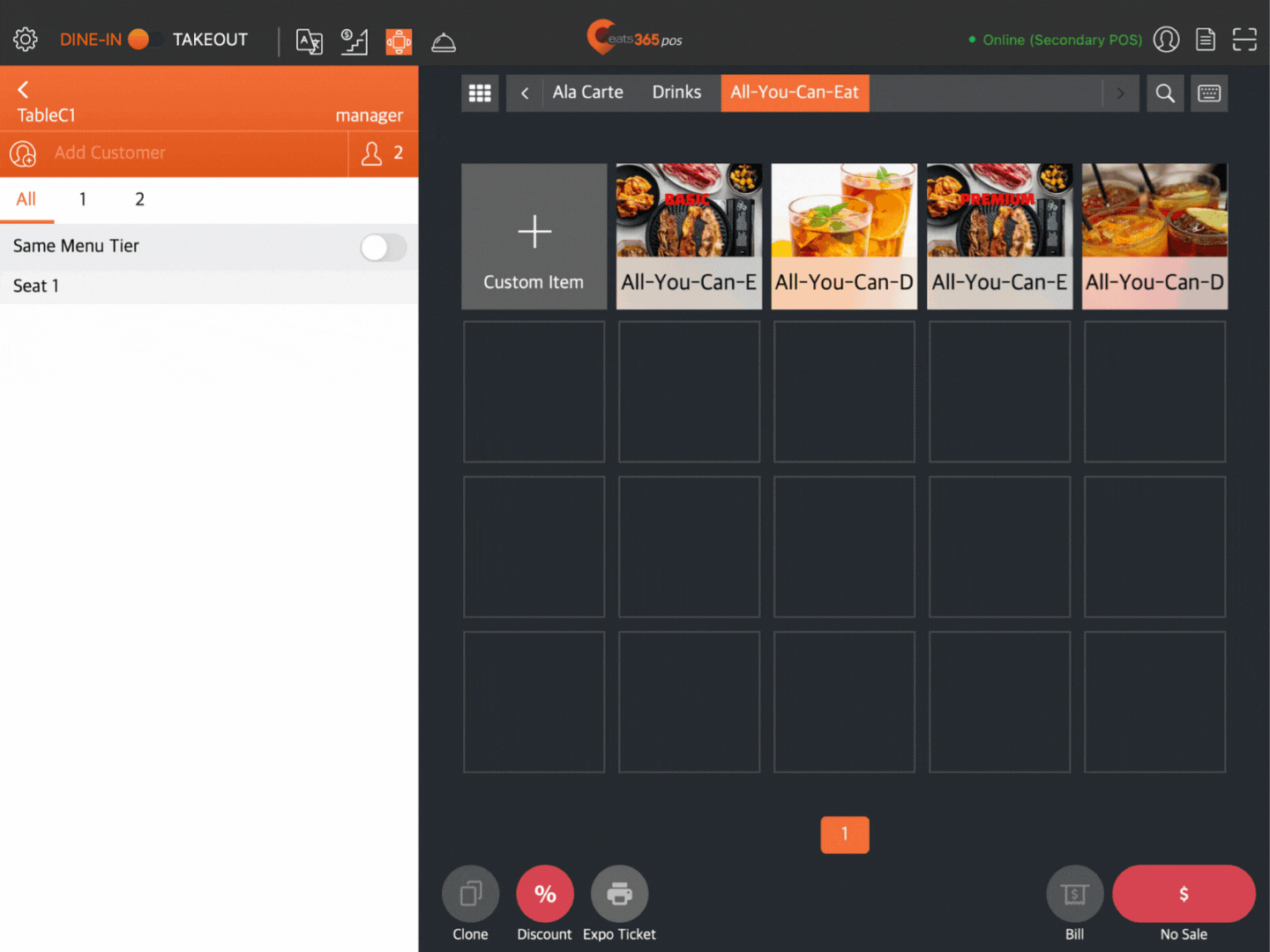
激活“无限量用餐”以进行“扫描点餐”
在店内就餐顾客使用“扫描订购”功能从您餐厅的“任吃”菜单中订餐之前,您必须先使用 POS 为他们激活“任吃”菜单。
为了让顾客使用移动设备订购“无限量畅吃”菜单上的菜品,请按照以下步骤操作:
- 登录Eats365 POS 并进行座位安排。
- 如果群组中有多个顾客,请点击座位号以按座位号接单。
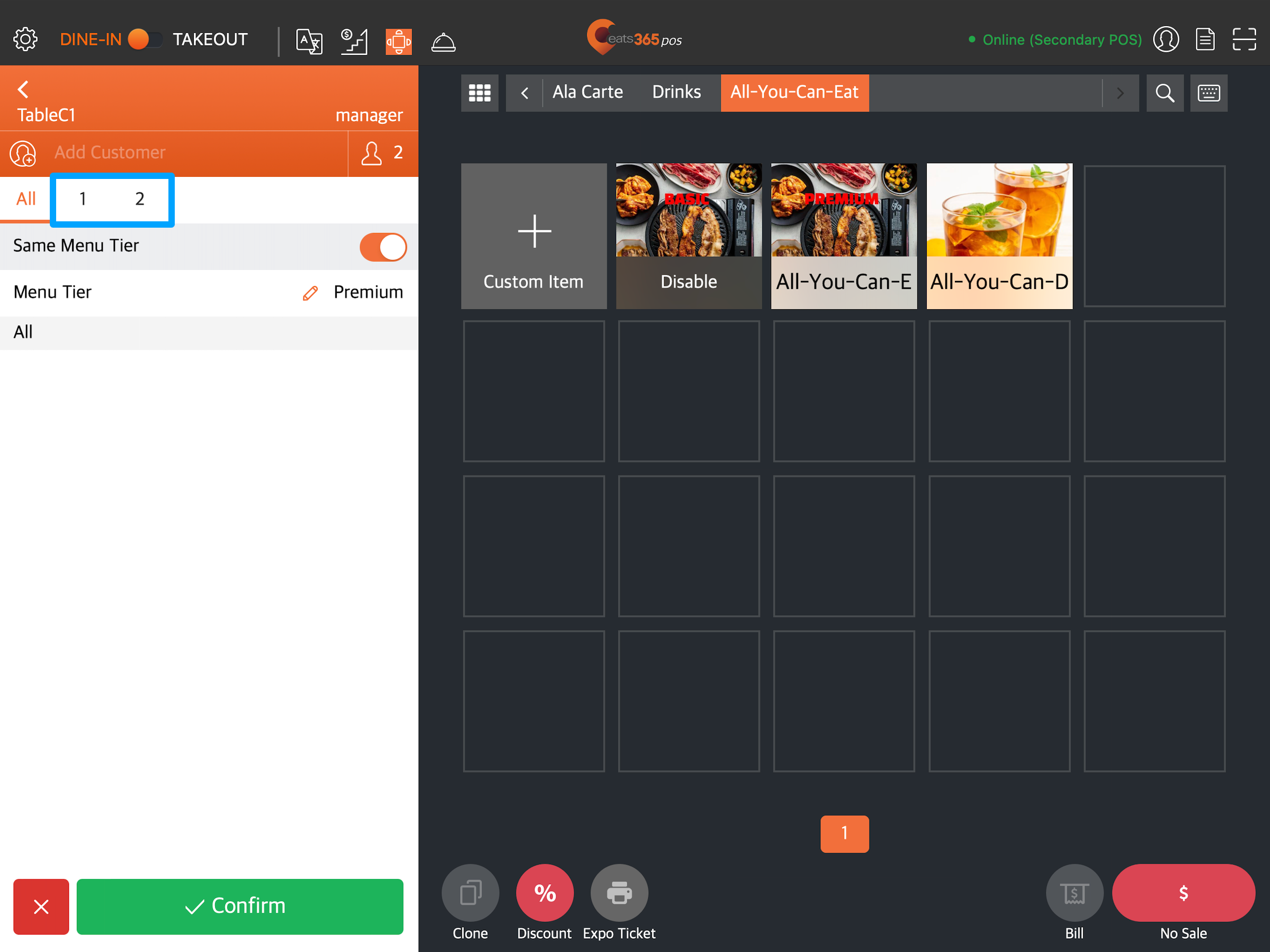
- 选择您已配置的代表项目,以在 POS 上显示“任吃菜单” 。
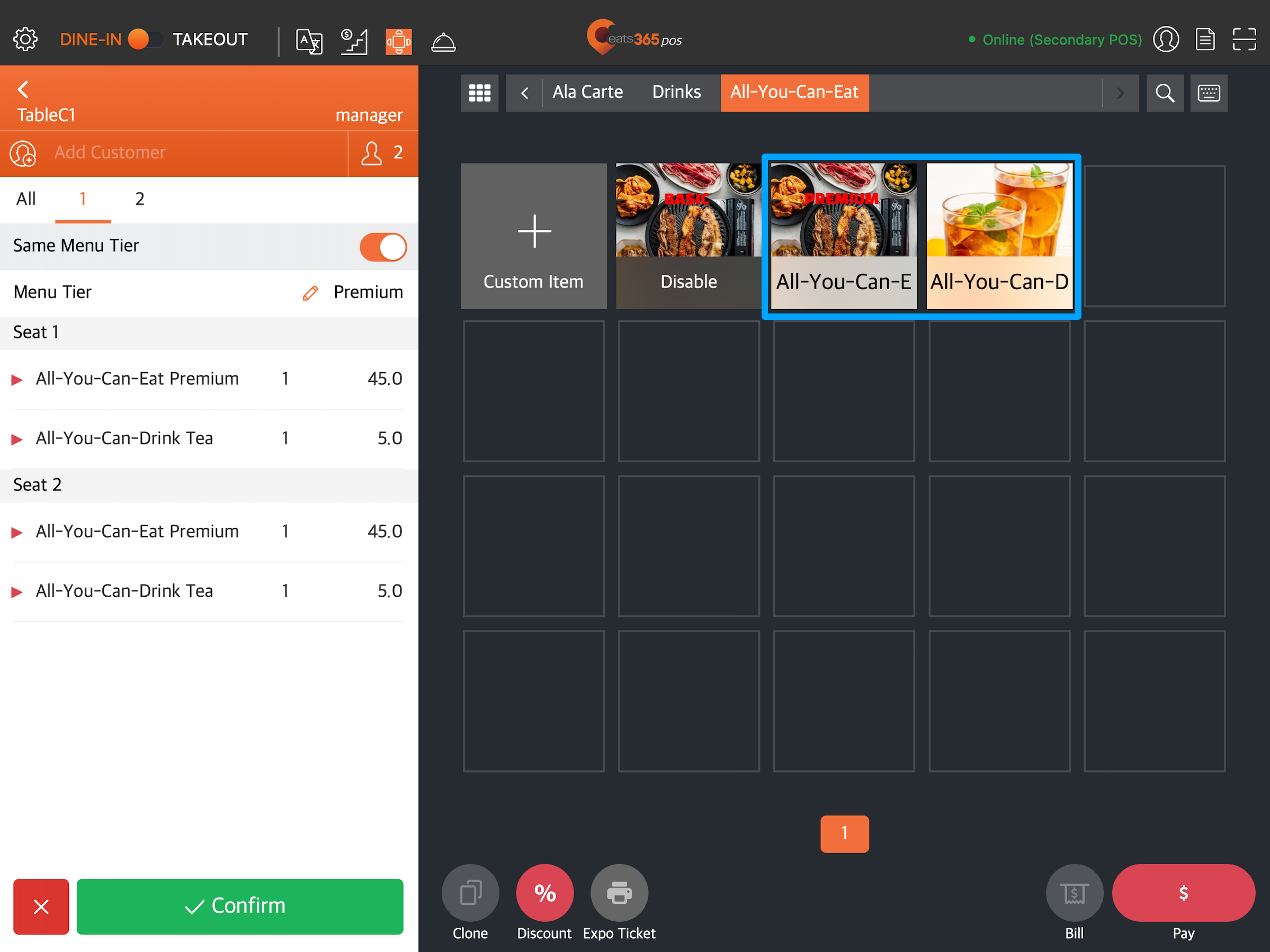
- 点击确认。
一旦订单确认,POS 将发出一张印有二维码的票据,供顾客订购。
删除激活 PhotoMenu 的无限量点餐服务
如果在PhotoMenu 共享设置中启用了“使用电子菜单点餐时需要创建订单”功能,则只有在使用 POS 为他们的餐桌创建账单后,顾客才能在 PhotoMenu 上下订单。工作人员必须先为餐桌激活“无限量畅吃”服务,然后才能开始订购“无限量畅吃”菜品。有关更多信息,请参阅配置 PhotoMenu 设置。
要允许顾客使用 PhotoMenu 订购无限量菜单项目,请按照以下步骤操作:
- 登录Eats365 POS 并进行座位安排。
- 如果群组中有多个顾客,请点击座位号以按座位号接单。
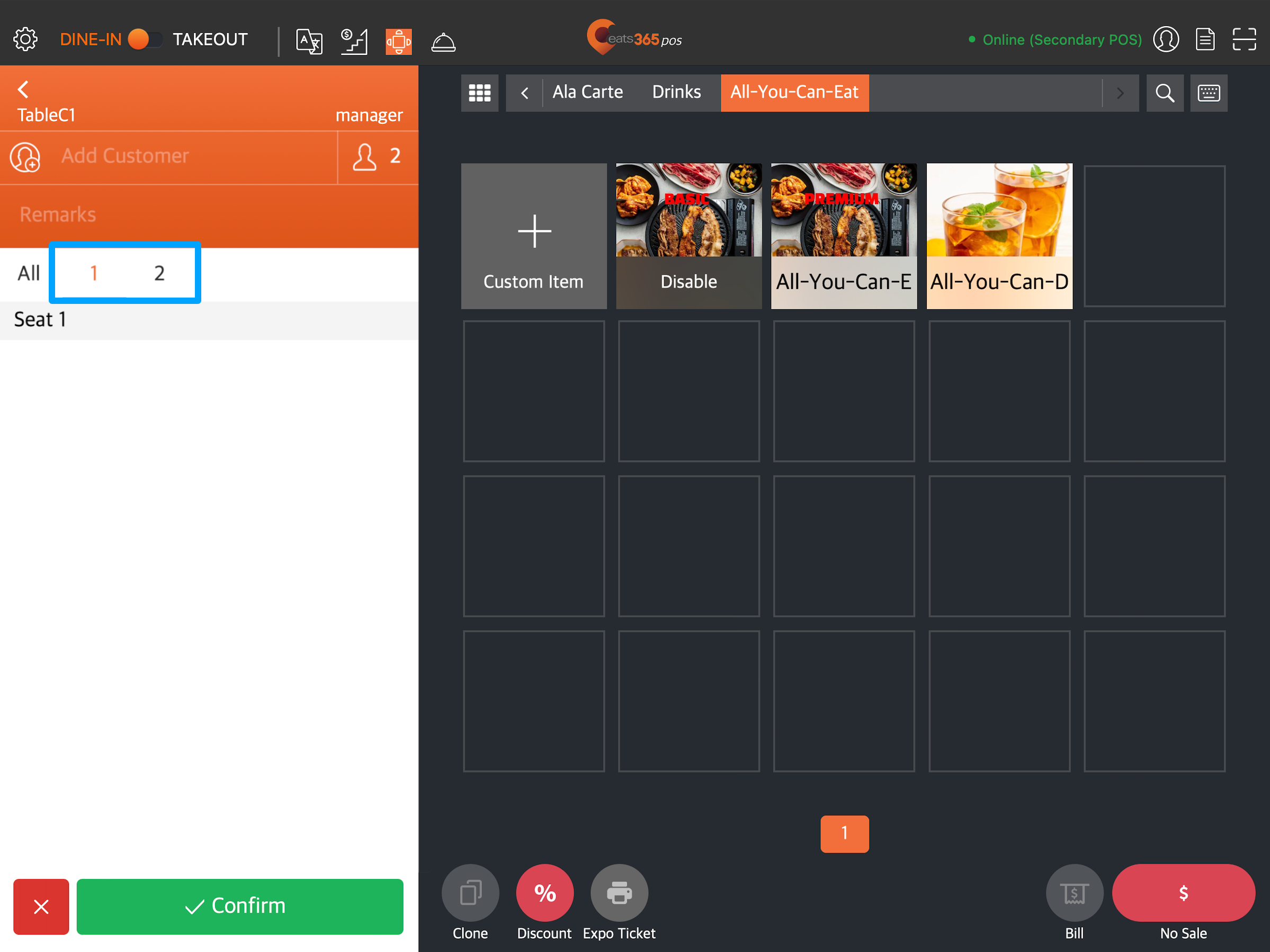
- 选择您已配置的代表项目,以在 POS 上显示“任吃菜单” 。
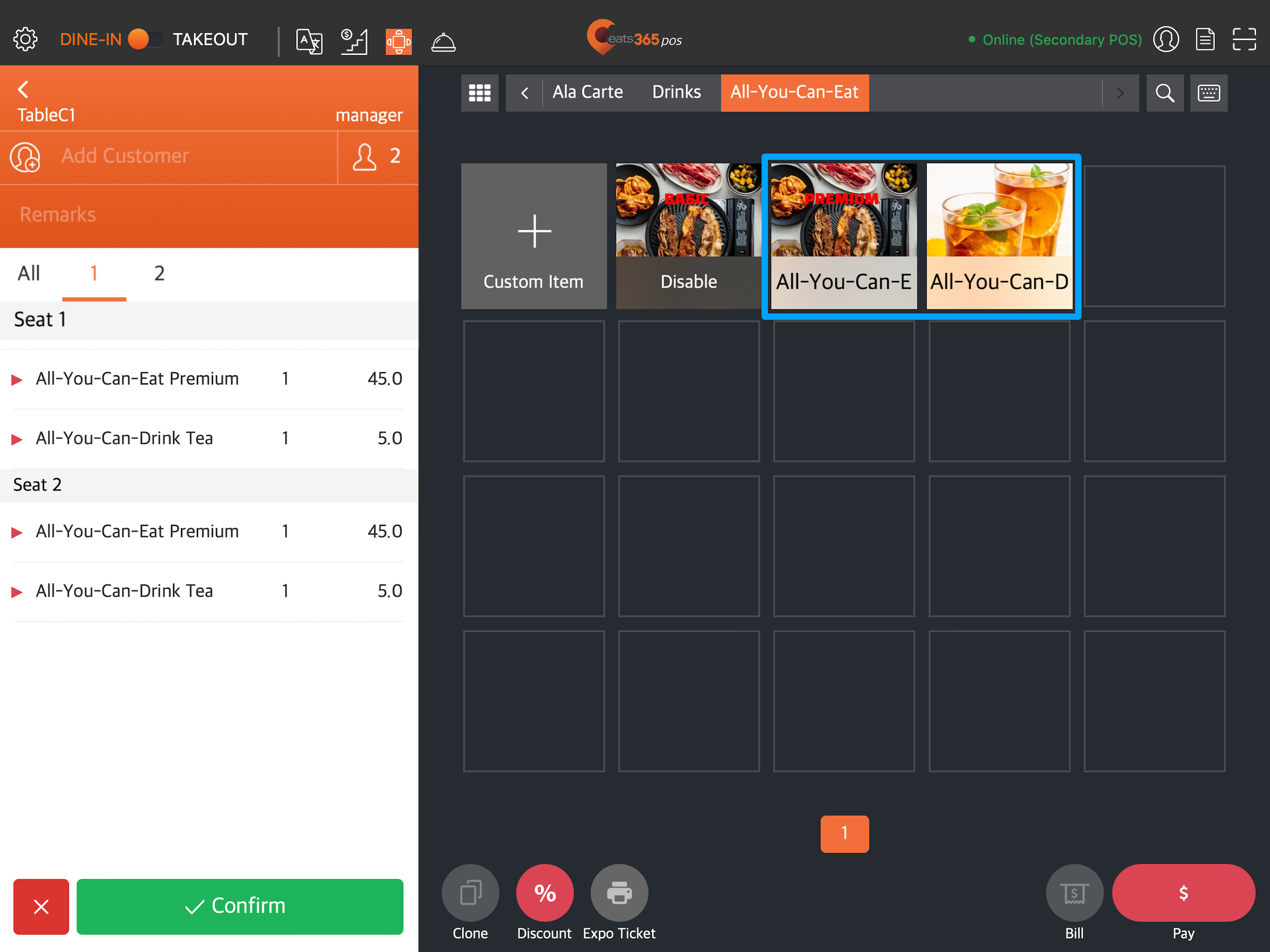
- 点击确认。
 Eats365 产品
Eats365 产品 商家指南
商家指南 模块
模块 会员
会员 整合
整合 硬件
硬件 员工操作
员工操作 职级和权限
职级和权限 付款
付款 报表
报表 最新消息
最新消息 产品更新
产品更新 故障排除
故障排除 探索 Eats365 产品
探索 Eats365 产品 Eats365 POS 词汇表
Eats365 POS 词汇表 问题排解
问题排解 。
。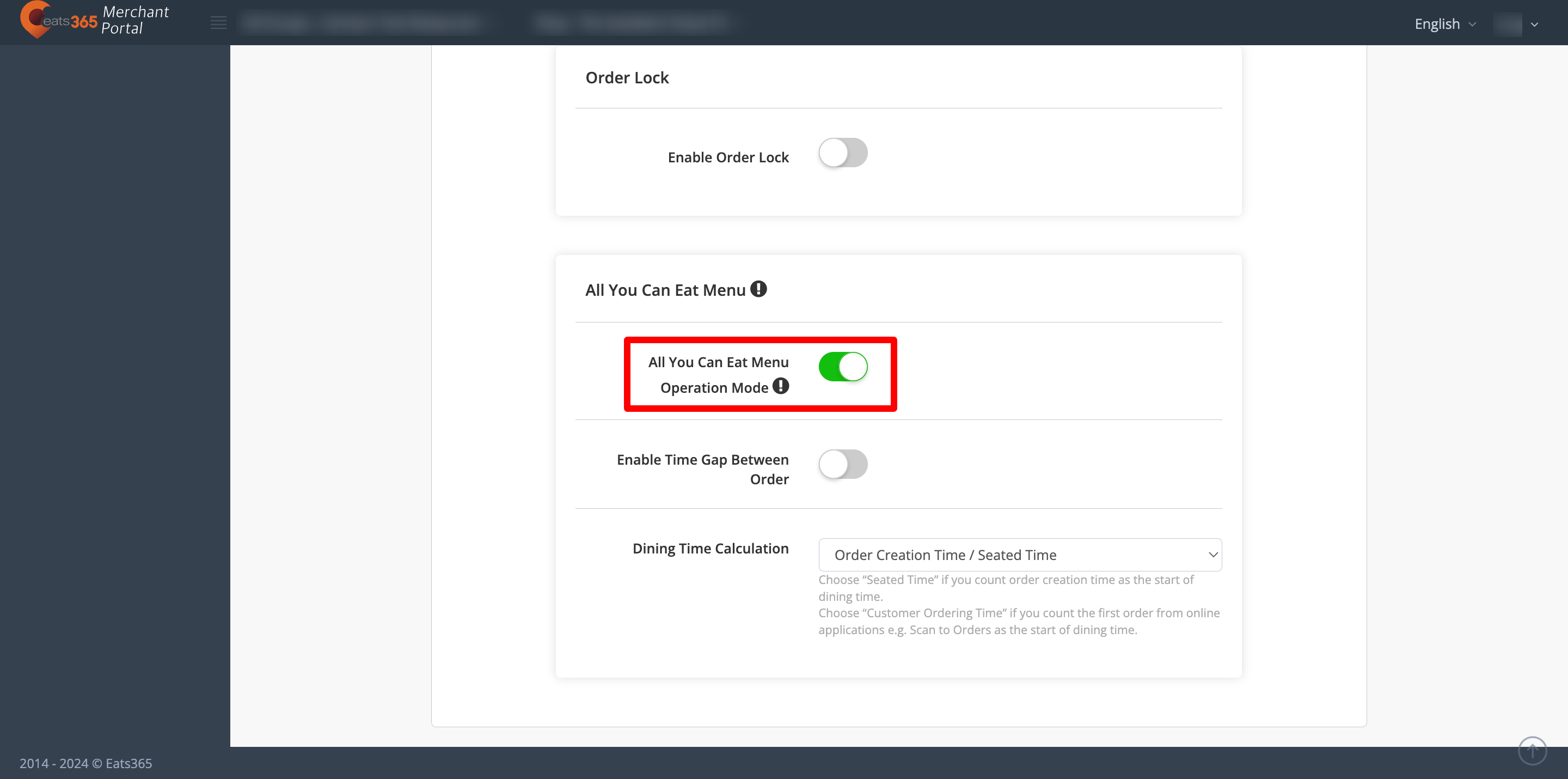
 。
。